В одноклассниках заблокирован адобе флеш плеер. Блокировка Adobe Flash Player
Mozilla заблокировала все версии Adobe Flash вплоть до версии 18.0.0.203 в своем браузере Firefox .
Специалисты по безопасности обнаружили уязвимости в последних версиях Adobe Flash, которые могут использоваться злоумышленниками для организации атак. В частности, некоторые наборы эксплойтов используют уязвимости для размещения криптографических приложений-вымогателей (так называемых криптолокеров) на системах с Adobe Flash.
На данный момент доступна новая версия со всеми исправлениями - Adobe Flash Player 18.0.0.209 .
В целях защиты пользователей Firefox от потенциального вреда, Mozilla добавила версию Adobe Flash 18.0.0.203 и все предыдущие версии в черный список браузера.
Черный список содержит расширения браузера, плагины и другие компоненты, которые автоматически блокируется Firefox либо полностью, либо в некоторых случаях разрешая их запуск по запросу.
Уязвимости в Flash затрагивала все версии Flash на платформах Windows, Linux и Macintosh.
На странице управления расширениями Firefox выводит предупреждающее сообщение:
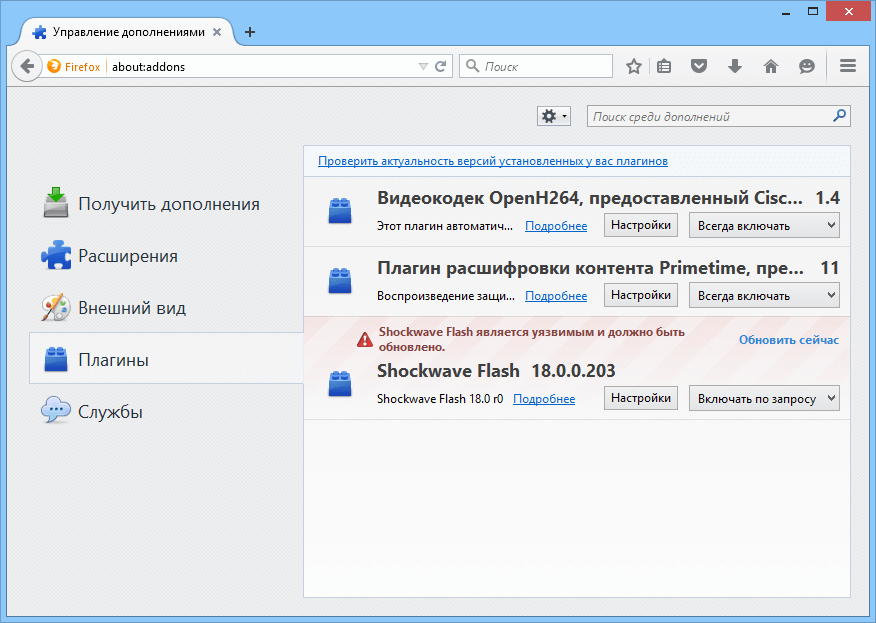
Как можно видеть на скриншоте для плагина Shockwave Flash доступна опция активации по запросу и, он не заблокирован на постоянной основе.
Различием между состояниями “Включать по запросу” и “Никогда не включать” заключается в том, что Flash не блокируется в привычном смысле, и пользователи все равно могут получить доступ к Flash-контенту в браузере. Для показа контента потребуется дополнительный клик, но данная мера гарантирует, что код на веб-сайта- не сможет эксплуатировать уязвимость автоматически, без вмешательства пользователя.
Опции переключения состояния недоступны, потому что плагин Flash был добавлен в черный список браузера.
Firefox отображает оповещение в браузере, если на посещаемой странице содержится контент, использующий уязвимую технологию:
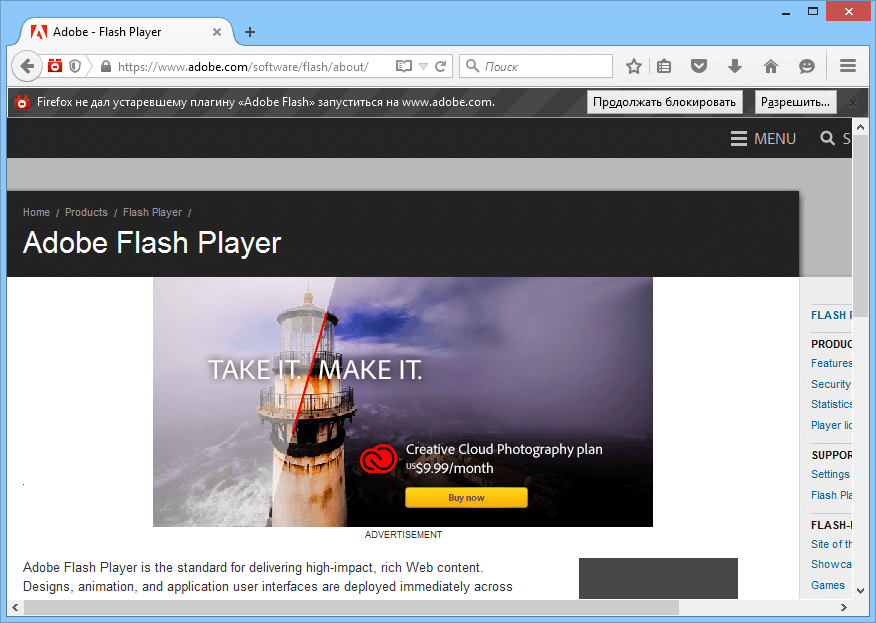
Напоминание предлагает вариант разрешить запуск плагина на странице. При выборе данной опции, содержимое Flash загружается и может выполняться как и раньше.
Обновление черного списка могло быть развернуто не на всех компьютерах с Firefox. Вы можете вручную запросить обновление черного списка с помощью следующей инструкции:
- Откройте веб-консоль с помощью главного меню Инструменты -> Разработка - > Веб-консоль (или используйте сочетание Ctrl-Shift-K) или нажав по Alt (для сенсорных экранов);
- Нажмите на иконку “Настройки инструментов”;
- Перейдите в “Дополнительные параметры” и включите опцию “Включить инструменты отладки browser сhrome и дополнений”;
- Повторно откройте веб-консоль;
- Введите запрос:
Теперь черный список будет обновляться автоматически по мере появления новых обновлений. Если на вашем компьютере установлен Firefox, Вы уже должны видеть предупреждение об уязвимости в менеджере дополнений в браузере.
Статья не свежая по версиям но актуальная может чем помочь наверно!
Делаем стандартные действия по устранению проблем:
1. обновляем Google Chrome до последней версии. Для этого переходим по ссылке chrome://chrome/ или Настройка - О браузере Google Chrome. И если вы видите надпись Последняя версия Google Chrome уже установлена, то все отлично. Если что-то пошло не так, то пробуем установить Google Chrome из Альтернативного (автономного) файла
2. Устанавливаем последнюю версию Adobe Flash Player. Для этого переходим по ссылке - выбираем операционную систему и платформу Flash Player. В моем случае это Windows 7 x64 и Flash Player 11 for Other Browsers. Только снимите галочку Да, установить McAfee Security Scan Plus (не обязательно)
UPD: В версии 23.0.1271.64 обязательно обновите внешний Flash Player. Простое отключение внутреннего Flash Player может не помочь.
Данная проблема возникает в из-за конфликта внутреннего Flash Player, предустановленного в Google Chrome, и внешнего Flash Player.
Как это решить (на примере версии 23.0.1271.64):
1. В адресной строке переходите по ссылке chrome://plugins/. И нажимаете на Подробнее справа вверху.
2. Теперь мы видим надпись Adobe Flash Player (2 files) - Версия: 11,5,502,110. Вот с этим мы и будем работать. На самом деле файлов плагина Flash Player может быть и два, и три.
3. Оставляем включенным только тот, который не установлен в Google Chrome. В моем случае установлено два плагина Flash Player:
1. Версия: 11.5.31.2, который располагается в C:\Users\Lexx\AppData\Local\Google\Chrome\Application\23.0.1271.64\ PepperFlash\pepflashplayer.dll
2. Версия: 11,5,502,110, который располагается в C:\Windows\SysWOW64\Macromed\Flash\ NPSWF32_11_5_502_110.dll
Первый это встроенный плагин в Google Chrome и он находится в папке Users, а второй внешний плагин Macromedia Flash Player под папкой Windows (оставить надо именно его).
4. Теперь выключаем Google Chrome, то есть закрываем все окна и отключаем фонового режима, для этого жмем правой кнопкой мыши на иконку Chrome в трее и нажимает на Выход:
5. Запускeм и проверяем проблему заново. Если все работает как надо, то замечательно.
После очередного обновления версии Google Chrome плагины включаются заново. Так что, если вы делали все вышеописанные действия, то после обновления придется их повторить заново.
Вопрос:
Проблема со звуком… звука нет ни вк, ни на ютубе.
Пробовал все шаги, которые здесь описаны.
У меня в плагинах стоит только 1 модуль «Adobe Flash Player - Версия: 11.5.31.2». Я удалял, устанавливал новый, но в гуглхром отображается всегда только один этот плагин.
Все обновлял, ничего не помогло.
И я проверил, звук есть в системе, и в других браузерах.
Ответ
Отключите встроенный плагин и установите внешний от сюда
Пользуетесь ОС Windows, Mac или Linux ? Браузер Google Chrome поддерживает самые популярные плагины:
Пользователи Windows 8 : из-за ограничений системы, только плагины, использующие API Pepper , например, Flash, Native Client и Просмотр документов PDF в Chrome, функционируют должным образом, когда Chrome работает как программа Windows 8.
Установка плагинов для браузера
Если позволить сайтам использовать плагины, и Google Chrome обнаружит, что для отображения определенной веб-страницы отсутствует плагин, вверху страницы появится предложение установить этот плагин.
В сообщении нажмите Установить плагин . Для некоторых плагинов установка начинается с загрузки файла на компьютер. Чтобы подтвердить загрузку этих плагинов, нажмите кнопку «Сохранить» на панели загрузок, которая появится внизу окна браузера. Когда загрузка завершится, перезагрузите Google Chrome, закрыв все открытые окна, чтобы закончить процесс установки.
Блокировка плагинов
Плагины разрешены по умолчанию. Однако поскольку иногда они могут представлять угрозу, Google Chrome блокирует устаревшие или редко используемые плагины. Например, Java, RealPlayer, QuickTime, Shockwave, Windows Media Player и Adobe Reader старше Adobe Reader X. Чтобы заблокировать все плагины, можно воспользоваться диалоговым окном Настройки содержания .
Выполните следующие действия:
- Нажмите меню Chrome и выберите Настройки .
- Выберите Показать расширенные настройки .
- В разделе «Конфиденциальность» нажмите кнопку Настройки содержания .
- В разделе «Плагины» выберите один из вариантов ниже.
- Нажать, чтобы воспроизвести . Chrome заблокирует все плагины. Однако, можно нажать значок плагина, чтобы запустить его на этот раз.
- Блокировать все . Chrome заблокирует запуск всех плагинов.
Чтобы настроить разрешения для определенных сайтов, нажмите кнопку Управление исключениями .
Запуск заблокированных плагинов
- Если выбрать опцию Нажмите, чтобы воспроизвести на странице, где заблокированы плагины, появятся серые поля. В центре окна нажмите значок плагина, чтобы запустить его на этот раз.
- Если выбрать опцию Блокировать все
плагины, в адресной строке появится значок заблокированного плагина, а на странице, где заблокирован плагин, появятся серые поля. Чтобы изменить настройки плагинов для определенного сайта, нажмите значок заблокированного плагина.
- В появившемся меню нажмите Всегда показывать плагины , чтобы разрешить запуск плагинов на этом сайте в будущем. Для сайта будет добавлено исключение.
- Чтобы запустить все плагины только в течение этого посещения, нажмите кнопку Запустить все плагины этот раз . Запрос появится снова при следующем посещении этого сайта.
- Нажмите Настройка блокирования плагинов , чтобы управлять настройками плагинов для браузера.
- Чтобы всегда разрешать определенному плагина запускаться на каждом сайте, перейдите на страницу chrome://plugins , найдите этот плагин и поставьте флажок Всегда разрешать .
- Устаревшие плагины блокируются по умолчанию. Когда браузер блокирует устаревшие плагины, вверху страницы отображается сообщение. Нажмите Запуск этот раз в сообщении, чтобы запустить устаревший плагин (не рекомендуется).
Выключения определенных плагинов
Можно полностью отключить определенные плагины. В отличие от заблокированных плагинов, отключены плагины не удастся запустить на определенной странице. Посещая страницу с заблокированным плагином, на месте плагина вы увидите сообщение «Плагин отсутствует».
Чтобы отключить плагины, перейдите на страницу плагинов: chrome://plugins/. Найдите плагин, который необходимо отключить и нажмите Отключить . Также на этой странице можно снова включить отключенные плагины.
Другой способ перейти на страницу плагинов – нажать ссылку Отключить отдельные модули в разделе «Плагины» диалогового окна «Настройки содержания».
Многие из нас пользователи компьютеров, а также интернет-соединения, позволяющего решить множество проблем, которыми мы озадачивались раньше, когда о компьютерах даже и не мечтали. Сейчас же век технологий и научного прогресса, стремящегося к упрощению жизни и сокращению траты времени на все, вплоть до обучения. Но интернет также делает очень важную для нас вещь - связывает нас с близкими, которых нет рядом, а помогают нам в этом браузеры, социальные сети и плагины, предоставляющие множество удобных функций. Сегодня мы расскажем, как разблокировать плагины в «Одноклассниках».
Введение
Современные браузеры имеют достаточно большой функционал возможностей. От просмотра страниц до просмотра видео и т. д. С каждым годом они улучшаются. Становятся быстрее, удобнее, функциональнее и меньше требуют оперативной памяти, который не так уж много, если вы используете компьютер старше 2010 года. Каждый год выпускается абсолютно новая версия, которая поражает своим функционалом, но нам иногда этого не хватает, отчего многие программисты-самоучки или же целые компании создают свои плагины, решающие некоторые недостатки того или иного браузера.
Под словом «плагин» понимается нововведение для вашего браузера. Плагины бывают различные, от улучшенного качества видео (Flash player), до таких, которые заточены под определенный сайт. Никто не считает тайной, что для «ВКонтакте» существует плагин, позволяющий скачивать музыку с сайта. Сегодня же мы расскажем, как разблокировать плагины в «Одноклассниках». Это предмет недовольства многих пользователей соцсети.
Как разблокировать плагин на странице в «Одноклассниках»
В мире существует достаточно много различных браузеров. Они отличаются своими новшествами, а также проблемами с функциональностью. Но чаще всего задается вопрос: как разблокировать плагины в «Одноклассниках» в «Хроме», поэтому на примере этого браузера и попытаемся рассказать. Следуйте инструкции ниже:
- Откройте браузер Google Chrome и сразу же нажмите на вертикальное троеточие, которое находится в крайнем правом углу браузера.
- Среди множества параметров найдите «Дополнительные инструменты», после чего откроется боковое меню. Нажмите на «Расширения».
- Отлично, на данный страничке имеются все расширения, установленные в ваш браузер. Теперь же активируйте необходимые расширения для «Одноклассников», нажав на галочку, после чего перезагрузите браузер.
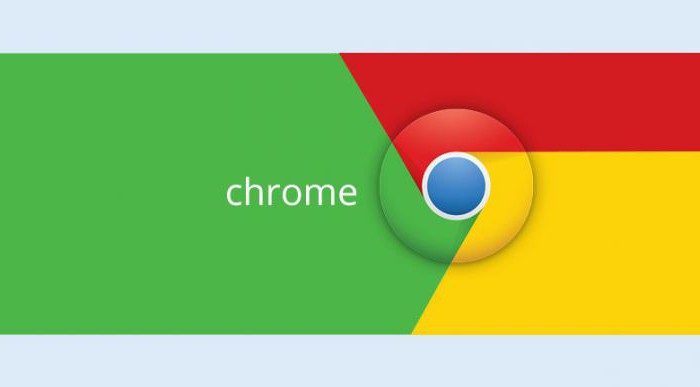
Данный метод достаточно эффективен и всегда будет рабочим, какую бы версию браузера вы ни использовали. Если вы пожелаете добавить какие-то еще функции, то в самом конце страницы «Расширения» будет ссылка на интернет-магазин Chrome, где сможете найти достаточно много интересных плагинов, делающих жизнь чуточку проще. Если установили расширение, а оно не работает, и вопрос, как разблокировать плагины в "Одноклассниках", снова имеет место, то сделайте то же, что описано выше. Тогда он обязательно начнет работать.
Заключение
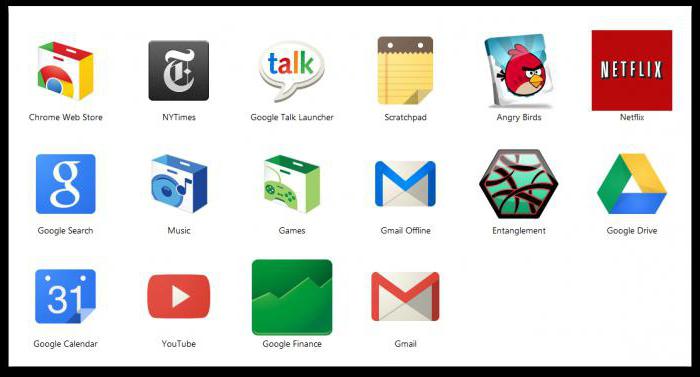
Надеемся, что мы понятно рассказали о том, что такое плагин и как разблокировать плагины в "Одноклассниках". Не забывайте также и то, что существуют программы, которые могут украсть ваши данные, поэтому скачивайте их только с доверенных источников.










